Сьогодні будемо розбиратися, як отрисовать в Кореле за допомогою Pen Tool і Shape Tool відсканований візерунок.
Для початку відкриємо в Кореле або скопіюємо той візерунок, що будемо малювати.

Вибираємо інструмент Pen Tool
І починаємо потихеньку обводити першу вибрану нами лінію, ставлячи точки в місцях, де крива змінює напрямок. Для обведення ставимо крапку на початку нашої лінії і не відпускаючи кнопки миші, трошки тягнемо в сторону. З'явиться точка і дві напрямні

Оскільки у нас крива гладка (тільки один вигин), то сміливо ставимо крапку в кінці кривої, також злегка потягніть, не відпускаючи кнопку миші - крива вигнеться в напрямку, в якому її тягнете (потренуйтеся). Двічі клацніть на останній точці, щоб завершити побудову лінії. Поки що це мало схоже на лінію на ескізі, але не турбуйтеся, в справу вступає Shape Tool.
Такий вигляд матиме крива, якщо ми клацнемо інструментом Shape Tool по верхній точці. Дві стрілочки, що ви бачите, це напрямні, за які ми будемо тягнути, щоб змінити форму кривої. Експериментуйте з довжиною і напрямком напрямних, щоб розмістити криву точно за ескізом.
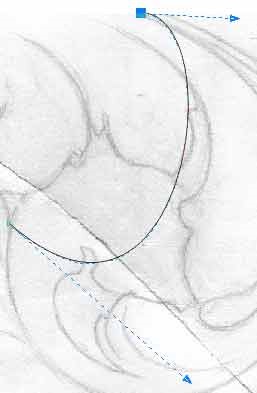
Ось що повинно вийти в результаті.
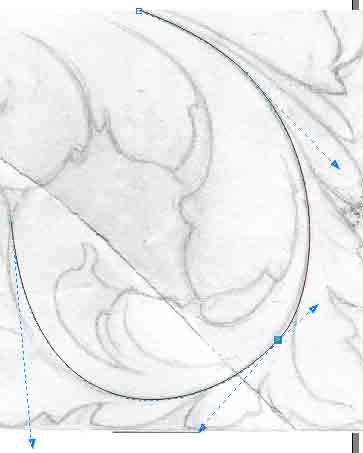
Якщо у вас не виходить домогтися ідеального збігу вашої кривої і лінії на ескізі, то додайте опорних точок (вузлів), двічі клацнувши на кривій в тому місці, де вузол на вашу повинен бути. І за допомогою напрямних надайте відрізку кривої потрібну форму.
Необхідно пам'ятати, що по типів вузлів в Кореле три
Cusp, Smooth і Symmetrical.
Тобто кутовий вузол, згладжений і симетричний. За замовчуванням, на кривій часто створюється згладжений вузол, який заважає нам отримати різкі перепади кривої. Для перемикання типу вузла просто клацніть на відповідну піктограму. Експериментуйте з різними типами вузлів, розтягуючи напрямні в різні боки, щоб зрозуміти, як це працює. Хоча особисто я часто користуюся вузлом типу Cusp для створення перепадів кривої будь-якого рівня сглаженности. Досягніть, щоб ваша крива відповідала лінії на малюнку і була рівна і красива.
Тепер збільшимо товщину кривої до тієї стадії, яка вона буде в візерунку. Звернемо свою увагу в правий нижній кут екрану. Кількома за кольором заливки і встановлюємо параметри, як на малюнку.
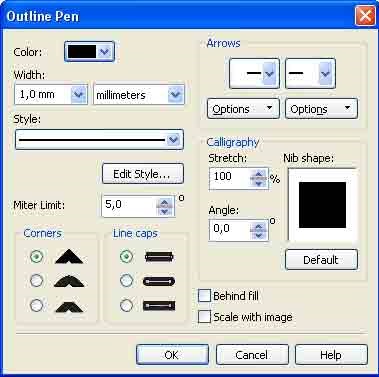
Отримуємо ось таку криву.
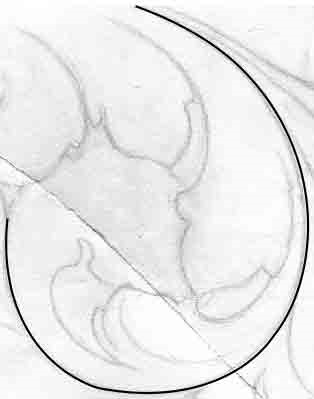
Таким же чином обведіть всі лінії вашого малюнка. Тобто За допомогою Pen Tool малюємо приблизну криву, Shape Tool підправляємо для потрібних результатів. Кілька підказок:
1. Якщо важко управлятися відразу з довгою кривою, малюйте її по частинах, по відрізках. Кожен легенько викривляється.
2. Коли ви намалювали відрізок кривої і збираєтеся малювати наступний, що починається від кінця або середини першого, почніть його малювати трохи в стороні. На місце потім приставите, перетягнувши початковий або будь-який інший вузол, за допомогою Shape tool.
3. Щоб пристиковувати відрізки точно один до одного, включите перемикач View - Snap To Objects.
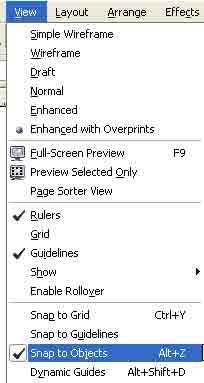
Тоді коли ви будете стикувати криві, вони будуть немов "притягатися" один до одного. Простежте, щоб між кривими, які повинні бути однією лінією, не залишилося проміжків навіть при великому збільшенні.
Але це був ліричний відступ. За цей час я вже намалювала все криві і змінила їм товщину так само, як і у першій. Щоб не змінювати їх по одній, я, коли намалювала все, обвела все криві рамкою за допомогою Shape Tool або Pick Tool і вибрала для них усіх потрібний тип заливки (вибирається так само, як і для однієї).
Ось що у нас вийшло в результаті:

Майже закінчили. Тепер, клікнувши на нашу відсканованному ескізу інструментом Pick Tool просто перетягнемо його в сторону, щоб не заважав.
Є ще один спосіб, як прикрасити наш візерунок. Адже напевно десь ми хочемо зробити лінію товстіший, а десь навпаки, хочемо, щоб до кінця вона утоньшаться. Як це зробити?
Інструментом Pick Tool виділяємо всю нашу криву, натискаємо по ній правою кнопкою миші, вибираємо Combine. Це зведе всі наші розрізнені лінії в єдину криву. А потім, переконавшись, що наша крива виділена, йдемо в меню Arrange - Convert Outline To Object. Робимо ми це за тим, щоб наша лінія стала об'єктом. Звучить заплутано, але зараз поясню.
Виділяємо нашу фігуру інструментом Shape tool. Сильно збільшуємо наш малюнок (це можна зробити коліщатком миші) і дивимося - там, де була одна лінія, що позначає криву, і йшла вона по центру, їх тепер стало 2, і вони обмежують криву з двох сторін.
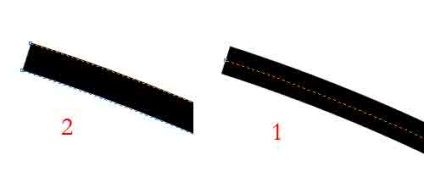
І ми бачимо знайомі вузли. А значить, ми можемо їх редагувати інструментом Shape tool. додаючи при необхідності нові. Поруч з інструментами зміни типу вузлів знаходяться два перемикача - в лінію і назад в криву. Якщо вам потрібен ідеально прямий сегмент, клацніть на ньому і натисніть перемикач Line. Відповідно для кривої - перемикач Curve.
На цьому малюнку ми зробили на місці перетину відрізків невелике потовщення, а криву закінчили акуратним хвостиком (порівняйте з сусідньої). Я не майстер по візерунках, тому доводити візерунок не буду, все залишаю на вашу фантазію :)
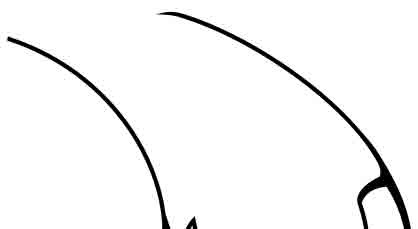
Зрозуміти інструмент Pen Tool іноді буває важкувато, але як тільки звикнете, для вас більше не буде більше слухняного і зручного інструменту. Якщо не виходить - спробуйте ще раз, або задайте питання в цій темі :) Удачі.
